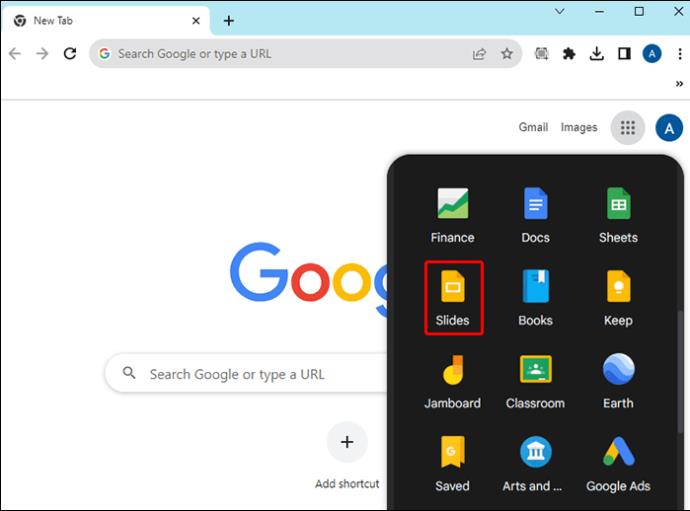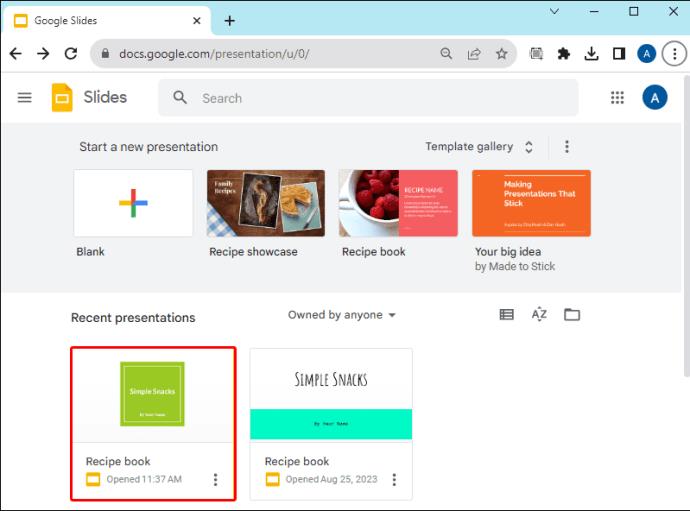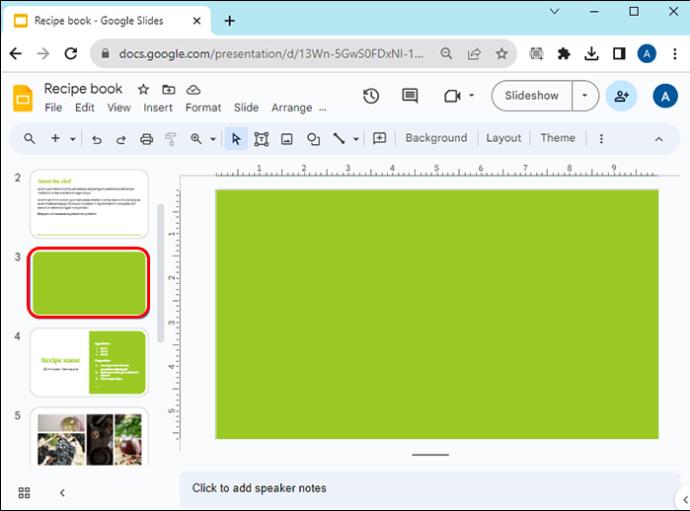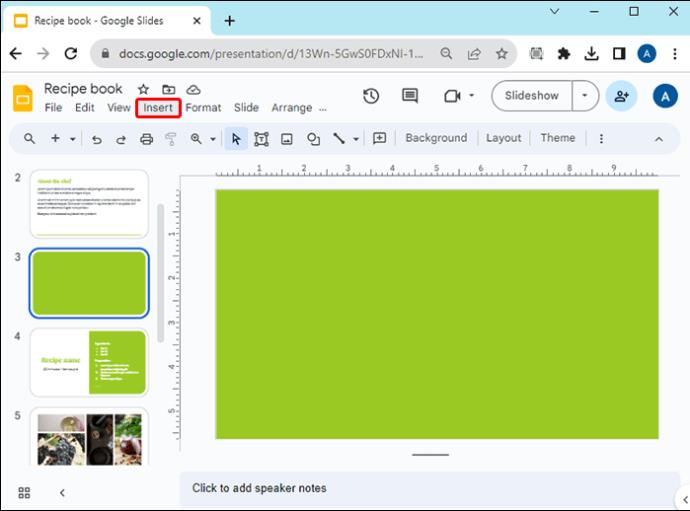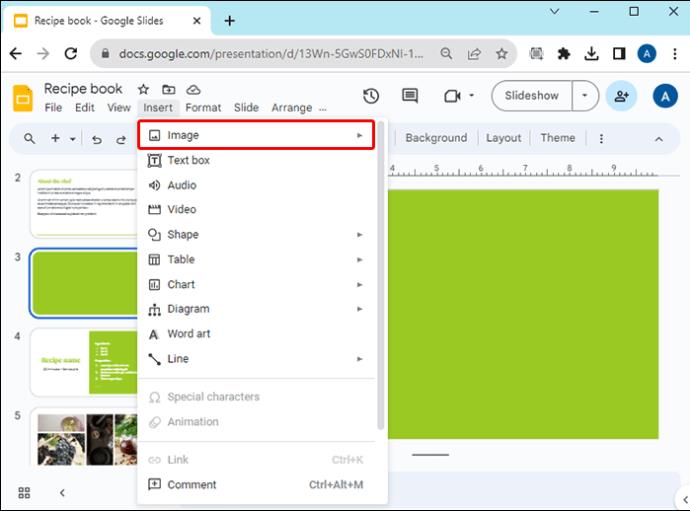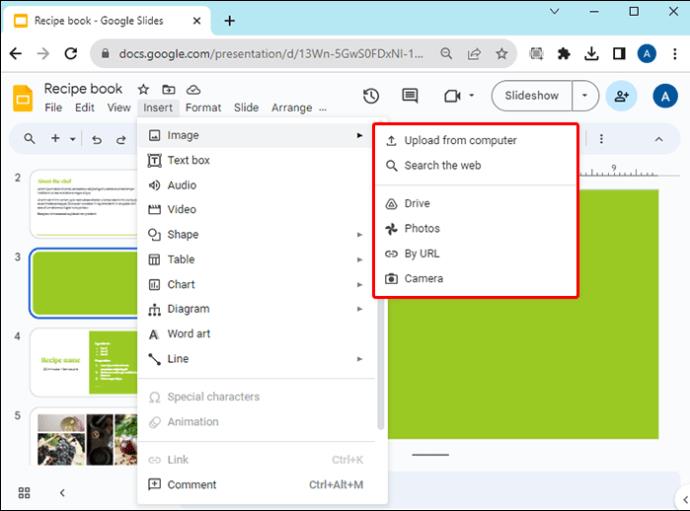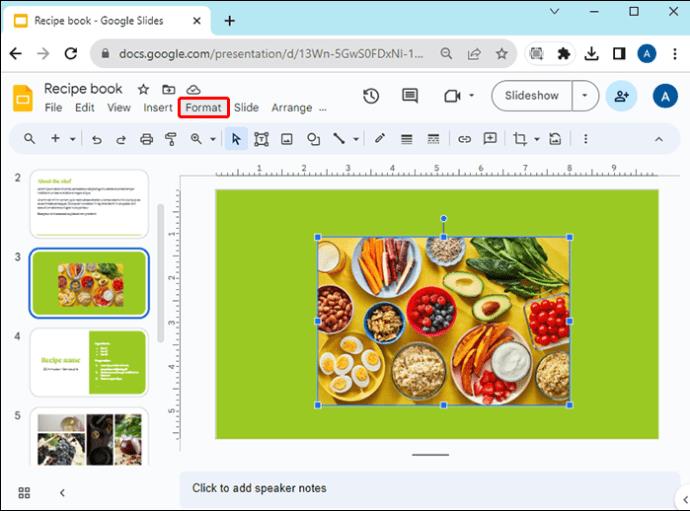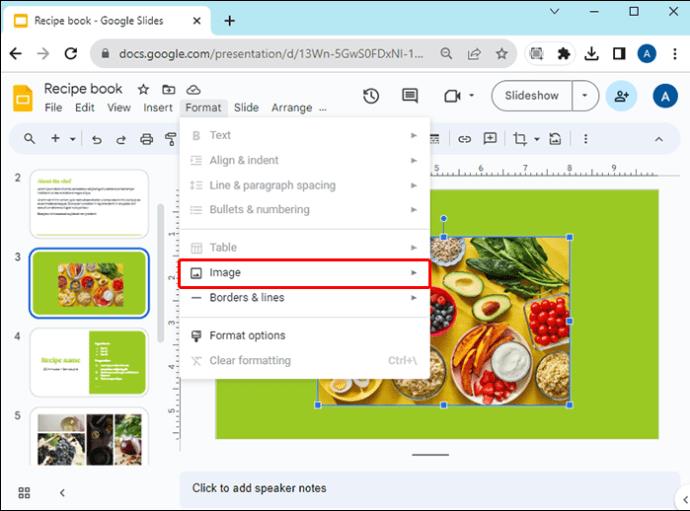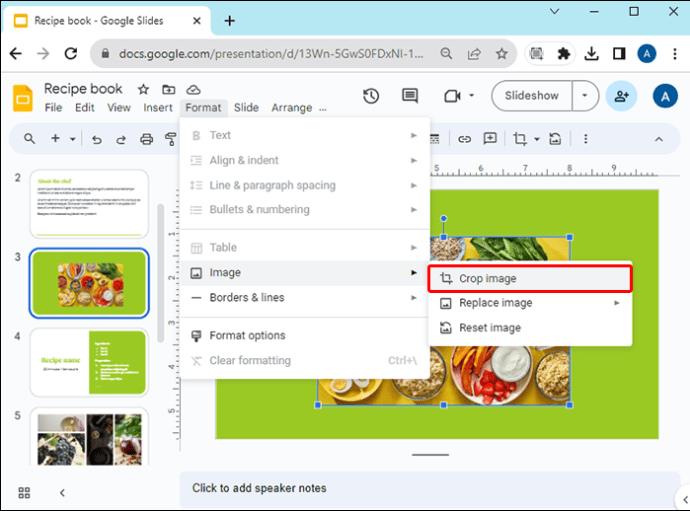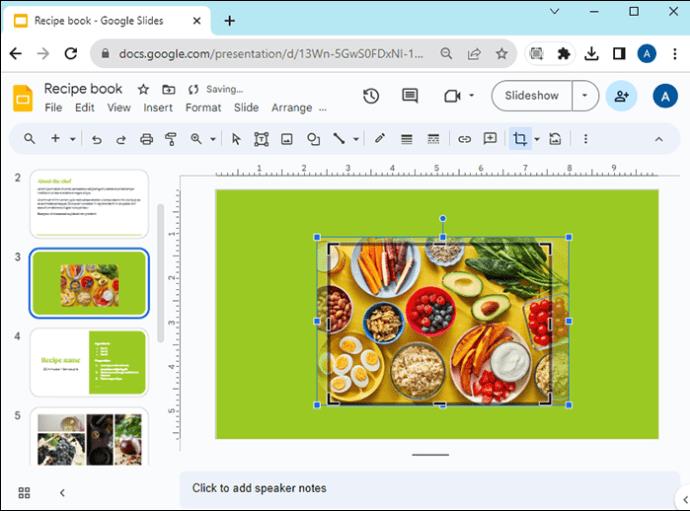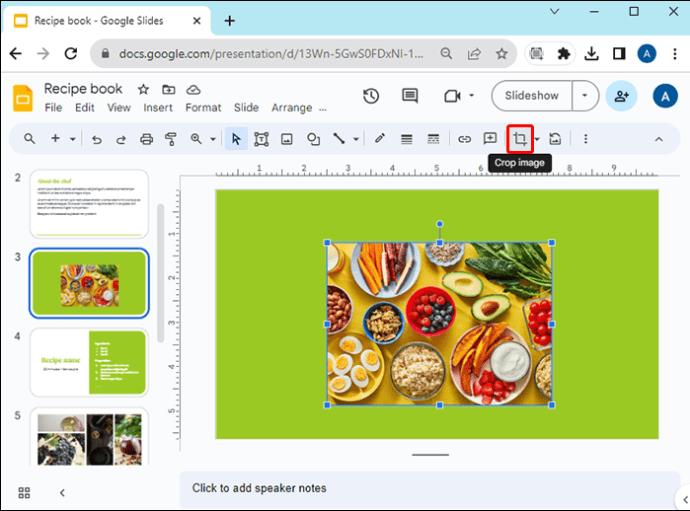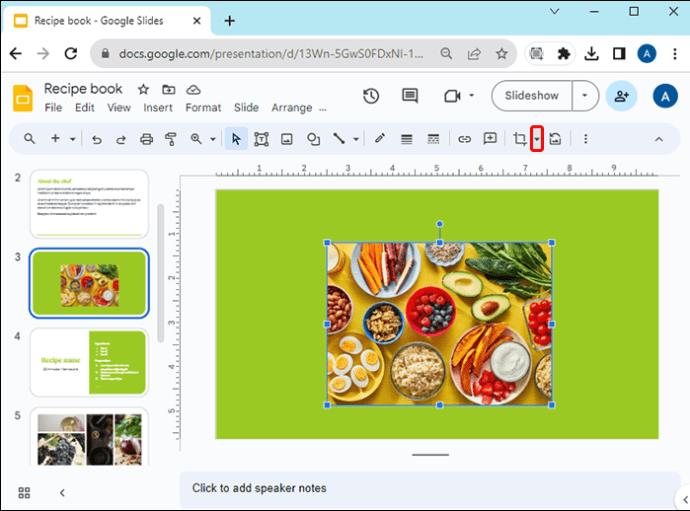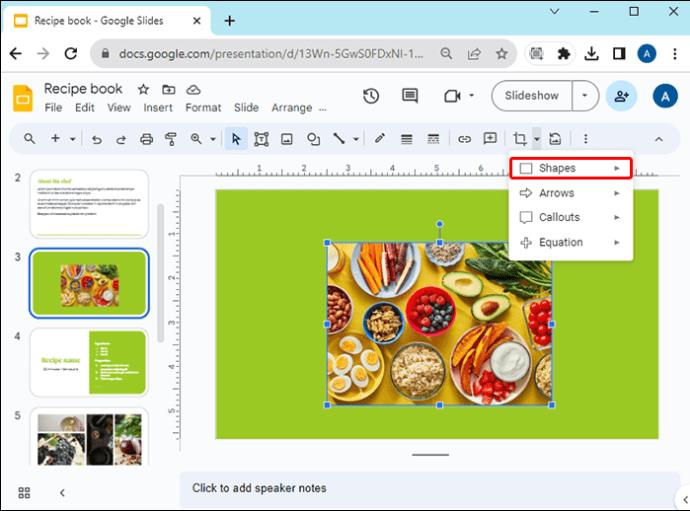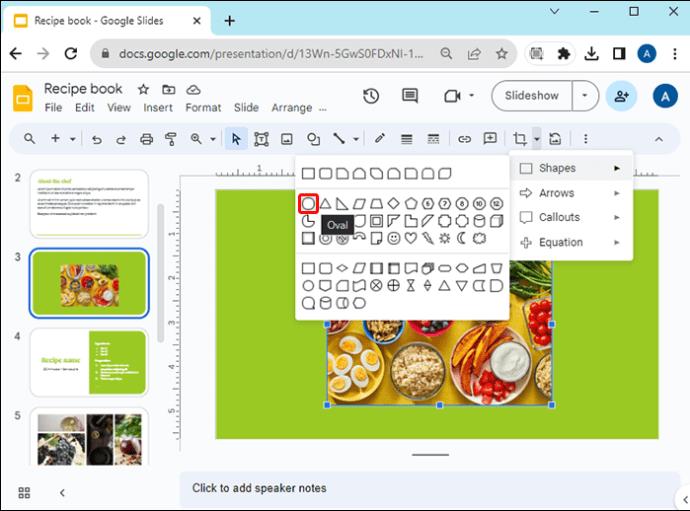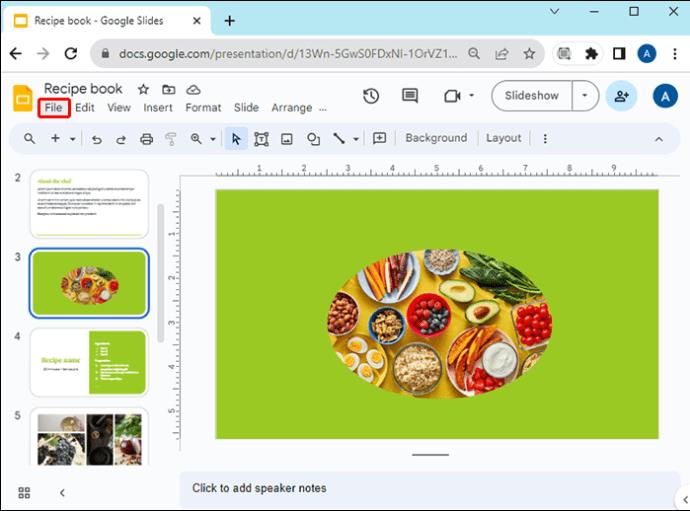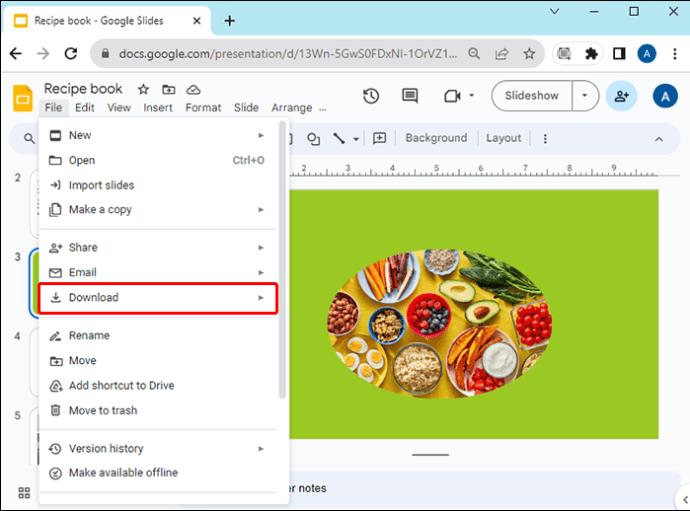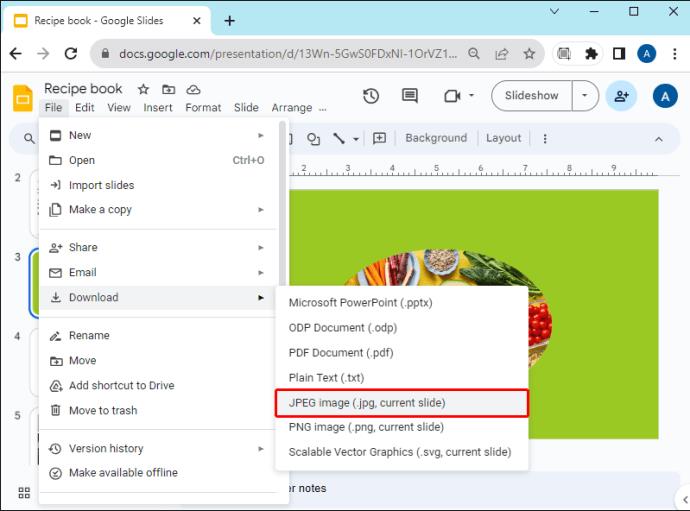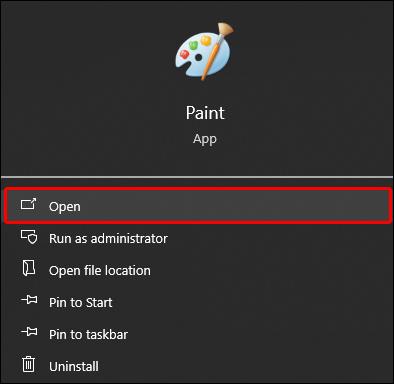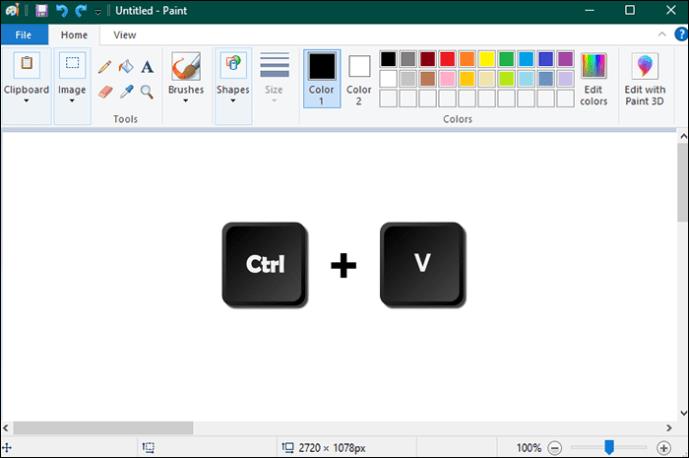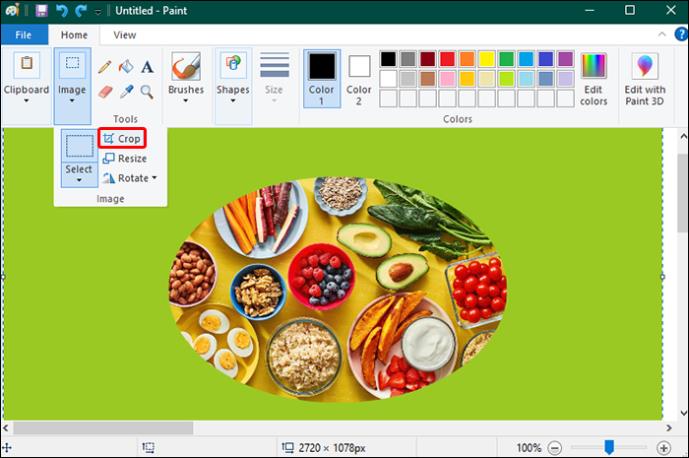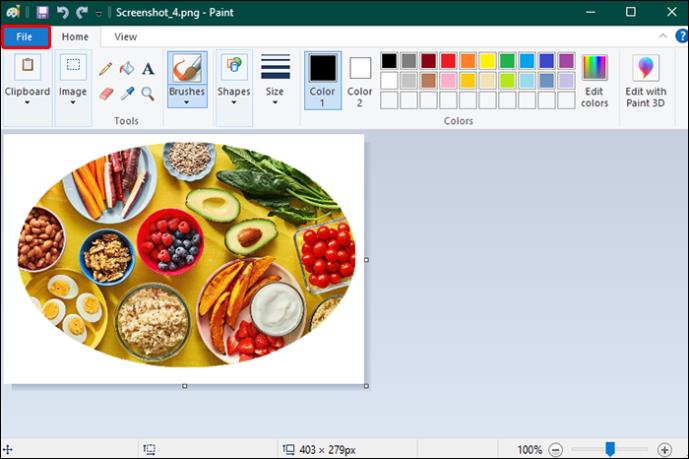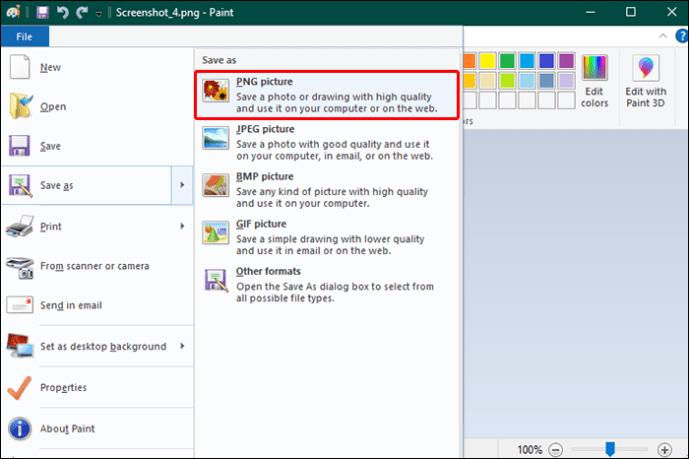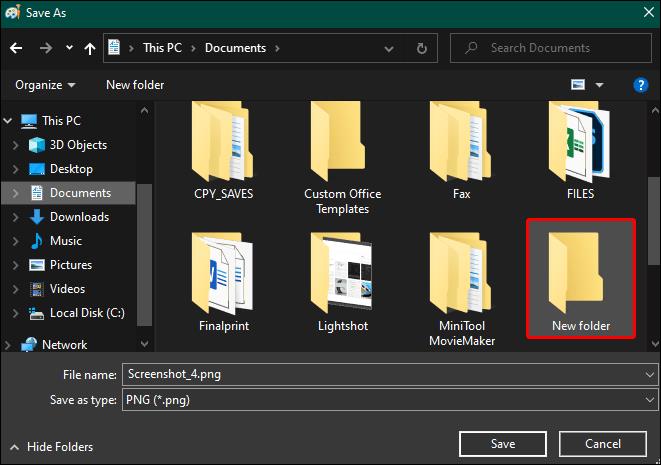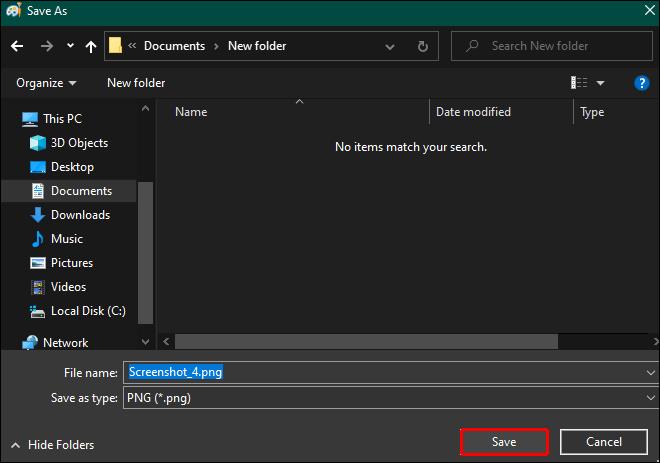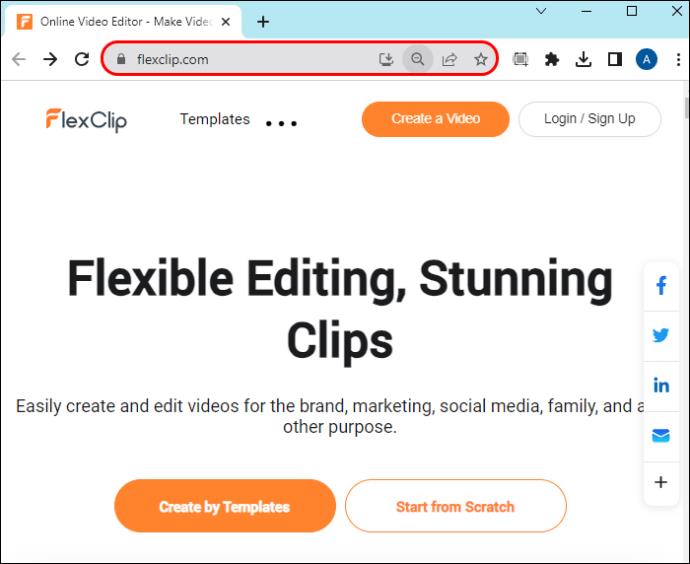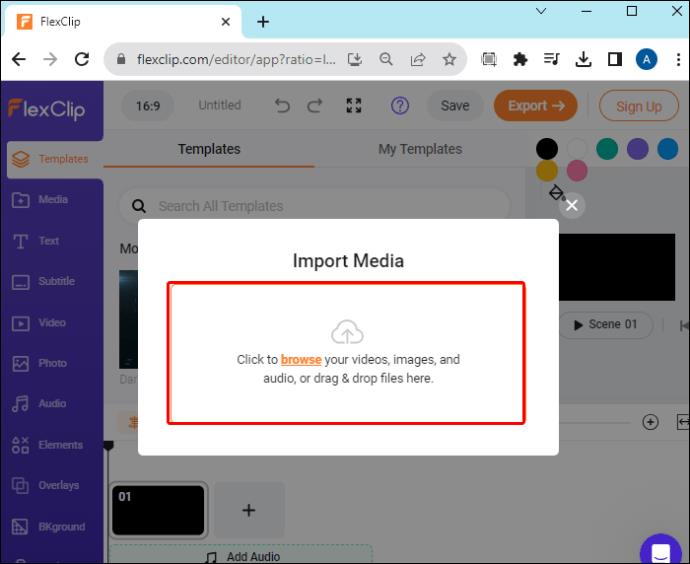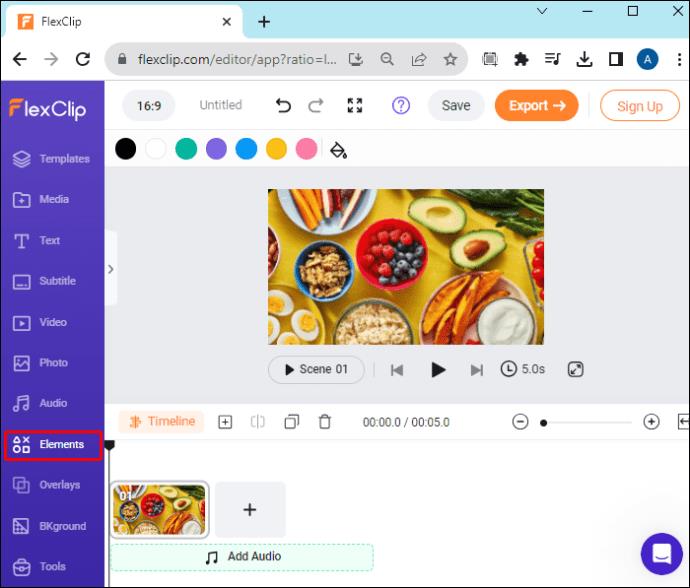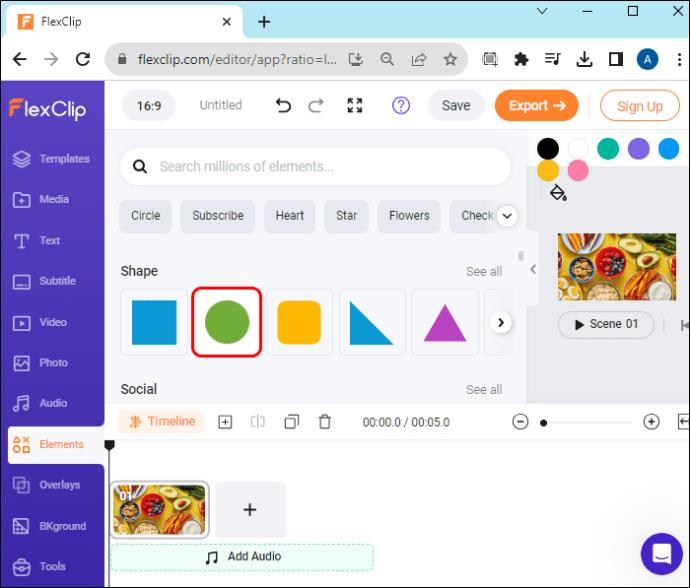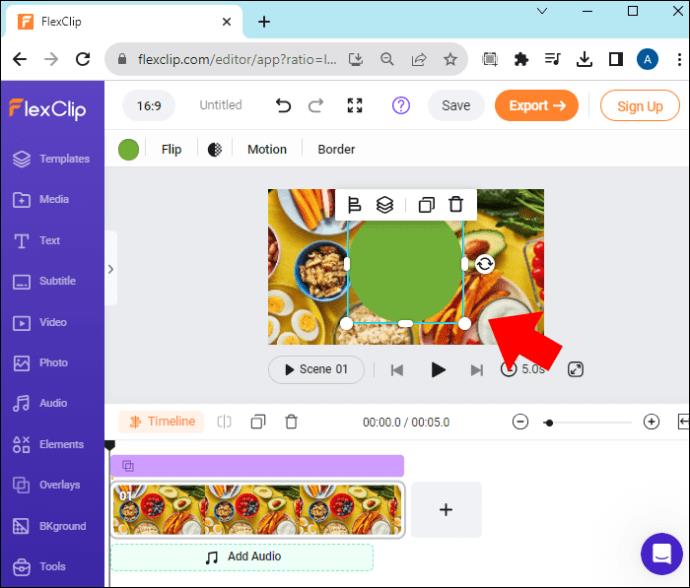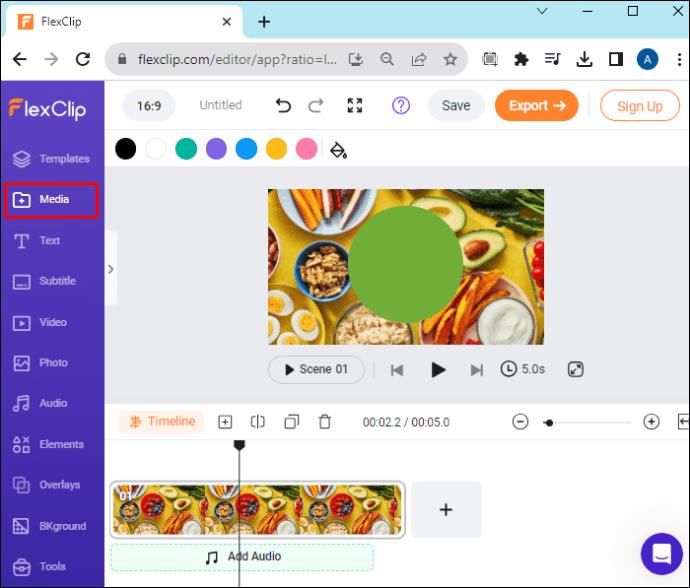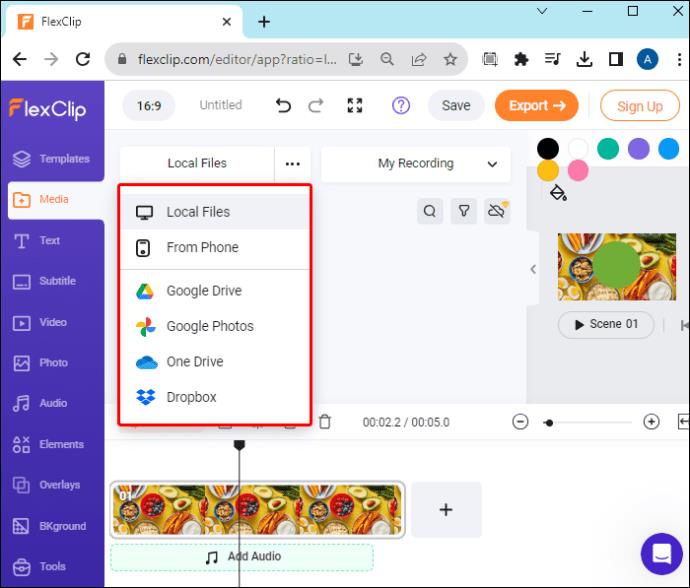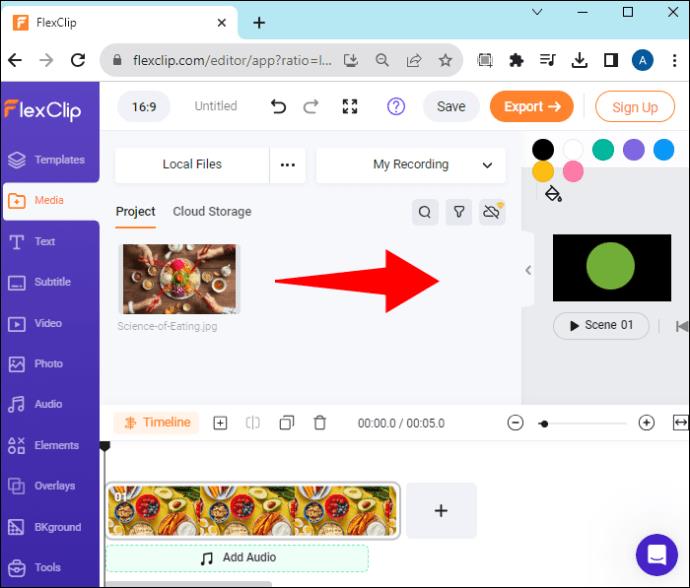Google slajdovi omogućuju vam stvaranje zabavnih i uzbudljivih prezentacija za školske projekte, poslovne sastanke, društvene događaje i još mnogo toga. Nadalje, Prezentacije su povezane s drugim Googleovim aplikacijama kako bi povezivanje svih aspekata projekata bilo još neprimjetnije. A s opcijama prilagodbe poput mogućnosti promjene oblika slike, svoje projekte možete podići na višu razinu.

Na primjer, možete promijeniti oblik okvira slike u krug ili ovalni oblik. To može istaknuti sadržaj i učiniti ga uočljivijim
Čitajte dalje kako biste saznali kako svoju sliku učiniti okruglom u Google slajdovima.
Kako izrezati sliku u oblik kruga
Ako trebate slike koje planirate koristiti da imaju oblik kruga za svoju prezentaciju, ne postoji jednostavan način da odaberete ovaj oblik. Umjesto toga, morate izrezati sliku u kvadrat, prilagoditi veličinu i zatim odabrati ovalni okvir.
Prvo prenesite sliku koju želite oblikovati. Evo kako to možete učiniti:
- Otvorite Google slajdove na računalu.
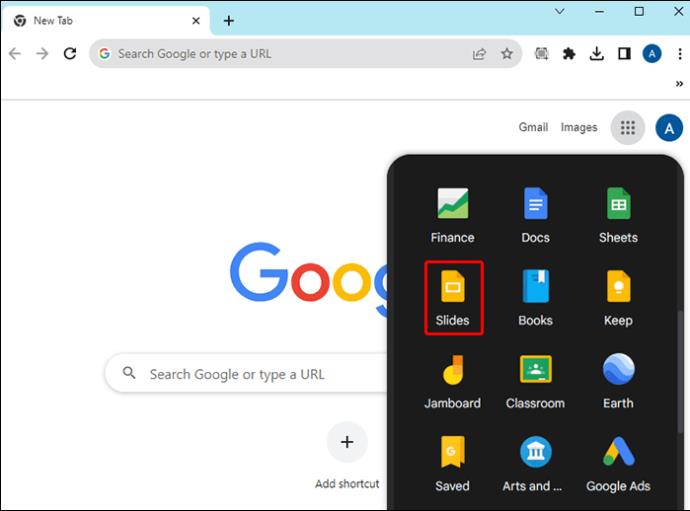
- Pronađite prezentaciju u kojoj želite izvršiti prilagodbe.
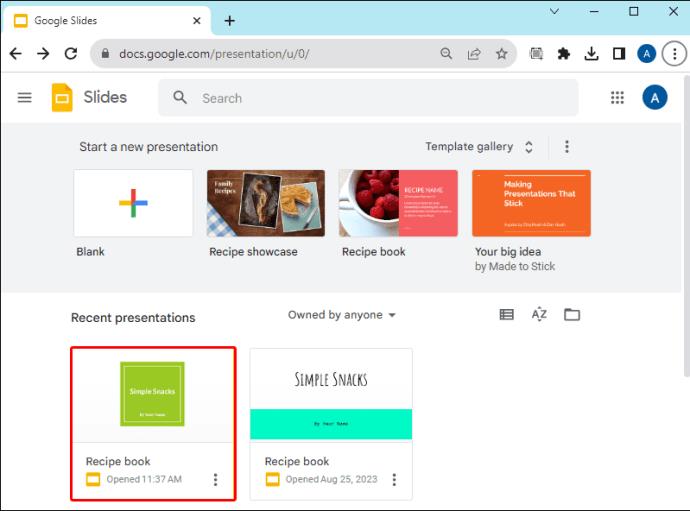
- Kliknite na slajd gdje trebate dodati sliku kruga.
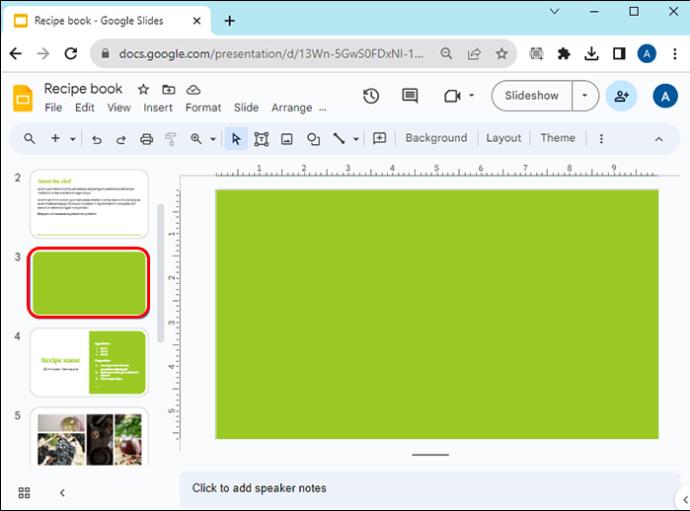
- Dodirnite opciju "Umetni" u gornjem kutu zaslona.
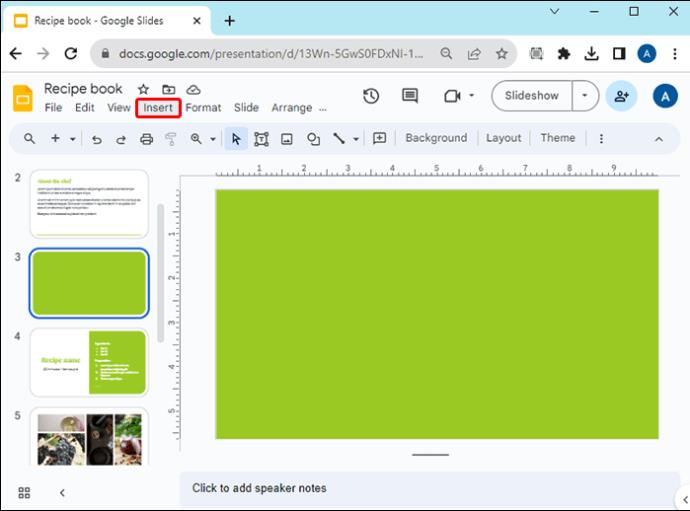
- Kliknite na "Slika".
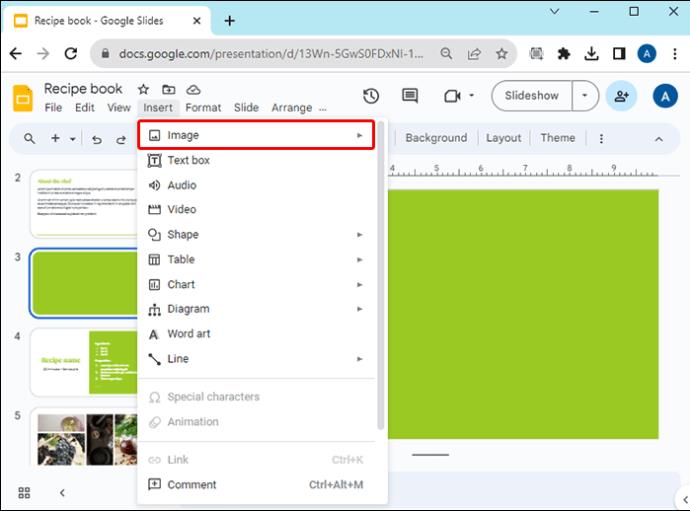
- Odaberite odakle želite dodati sliku, s računala ili drugog izvora.
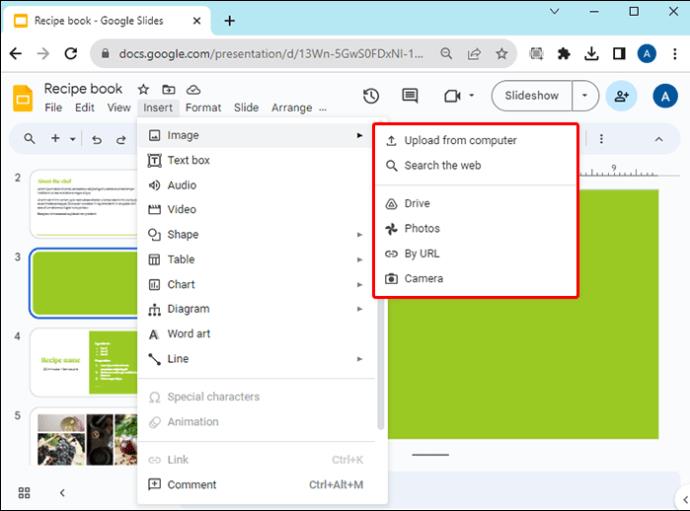
Opcije za dodavanje slike su prijenos s računala, traženje slike na webu, umetanje slike s Google diska, Google fotografija, URL-om ili s fotoaparata.
Sada kada ste dodali sliku na svoj slajd u ovoj Google aplikaciji, imate nekoliko načina za pristup značajki obrezivanja:
- Možete koristiti opciju "Format" u izborniku u gornjem desnom kutu zaslona.
- Pritisnite ikonu izrezivanja na alatnoj traci.
- Desnom tipkom miša kliknite sliku koju želite izrezati da biste pristupili izborniku.
- Dvaput kliknite na sliku i automatski uđite u značajku obrezivanja.
Slijedite korake u nastavku da biste započeli obrezivanje slike u okrugli oblik:
- Dođite do opcije "Format".
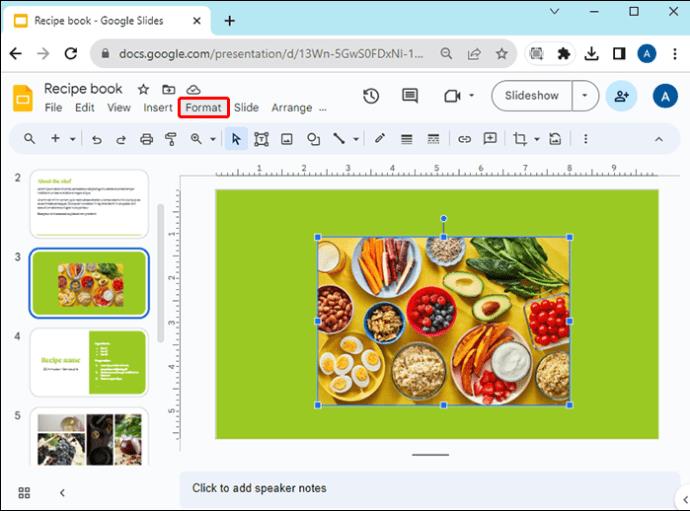
- Dodirnite opciju "Slika" u izborniku.
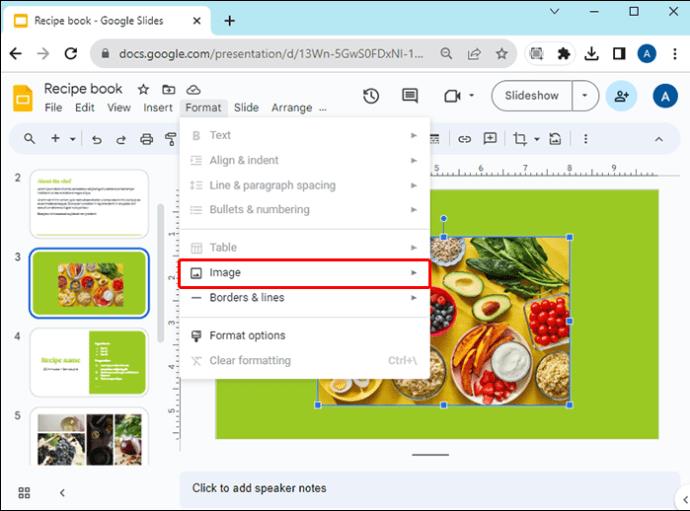
- Kliknite na opciju "Crop image".
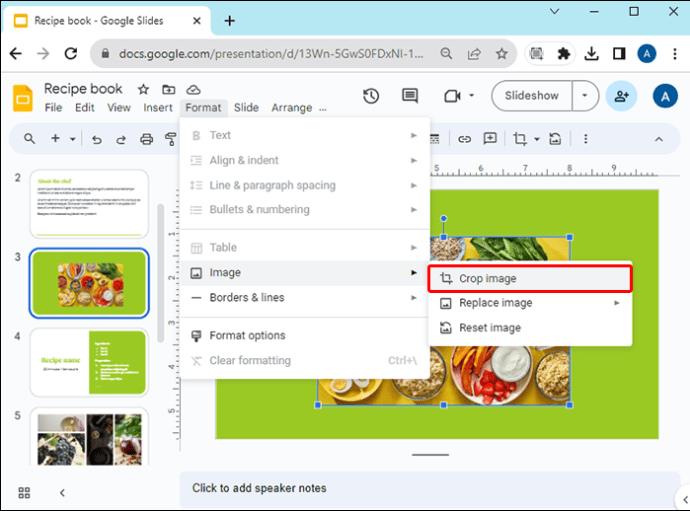
- Pomičite granice obrezivanja dok ne dobijete sliku u omjeru 1:1.
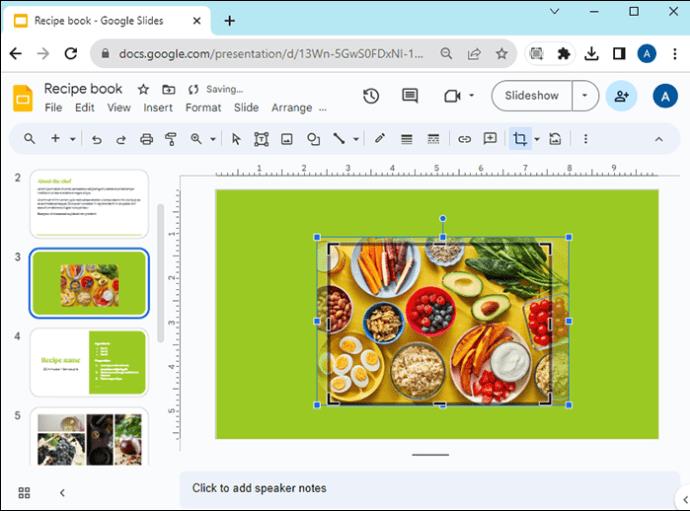
- Kliknite bilo gdje izvan slike.
- Dođite do ikone Obrezivanje na alatnoj traci.
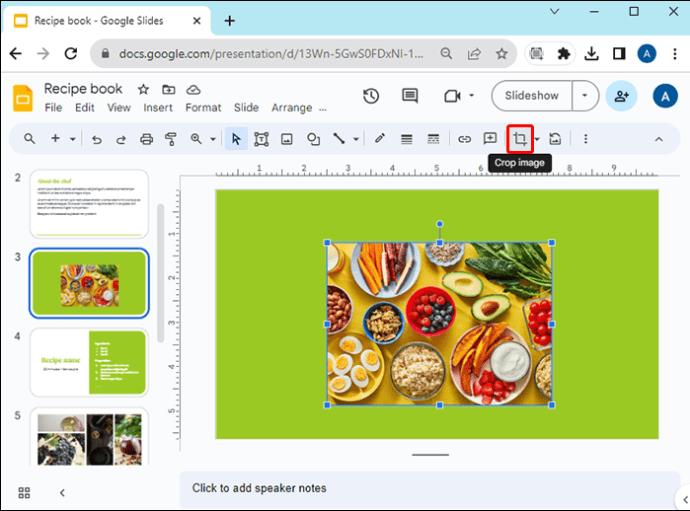
- Dodirnite strelicu prema dolje pokraj ikone.
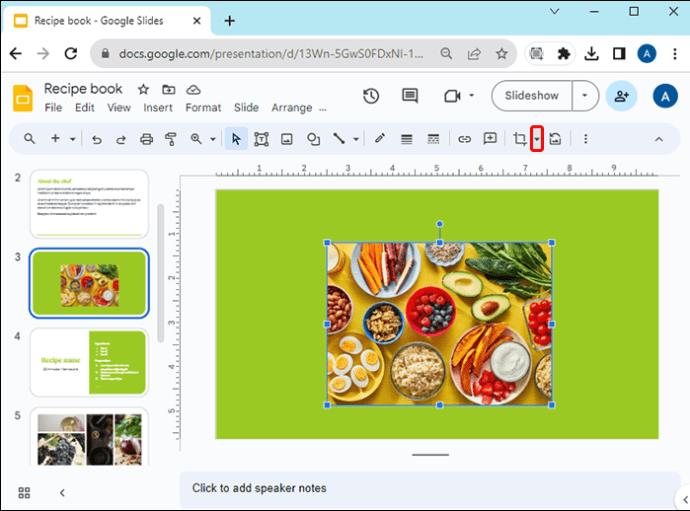
- Kliknite na opciju "Oblici".
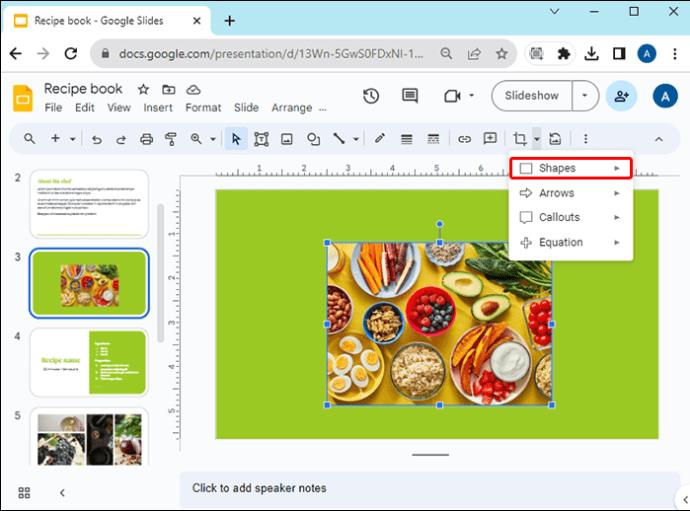
- Odaberite ovalni oblik.
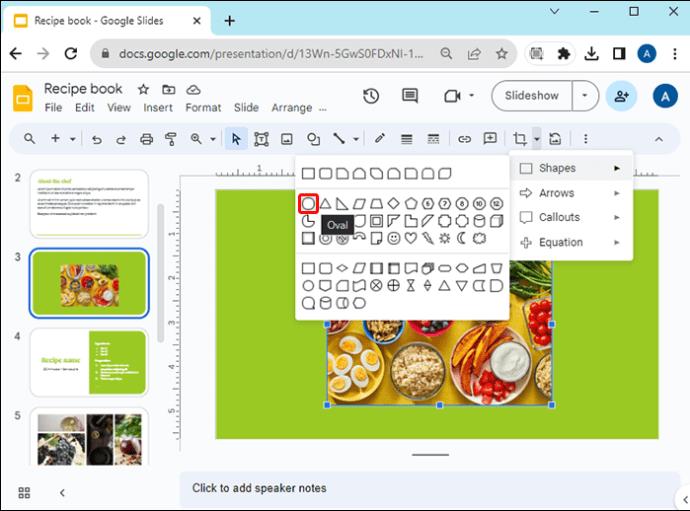
Nakon koraka 7, imate mogućnost odabrati mnogo različitih oblika i značajki. Dostupne opcije su oblici, strelice, oblačići i jednadžbe. Sve to možete koristiti za prilagodbu i prilagodbu slika i dijelova za svoju prezentaciju.
Nadalje, ako ste sliku postavili na željeni omjer kada kliknete na ovalni oblik, slika će imati savršeno okrugli oblik.
Spremanje izrezane okrugle slike
Ako vam se sviđa kako je slika oblikovana i želite je koristiti za nešto osim slajdova na Google slajdovima, možete spremiti sliku. Postoji nekoliko načina za spremanje fotografije: na računalu ili snimanjem zaslona. Izrezanu sliku također možete spremiti na Google Keep, ali to ne možete učiniti ako je okruglog oblika.
Najjednostavniji način za spremanje obrezane fotografije s Google slajdova je preuzimanje na vaše računalo. Evo kako to možete učiniti:
- Dodirnite opciju "Datoteka" na gornjoj traci izbornika u Google slajdovima.
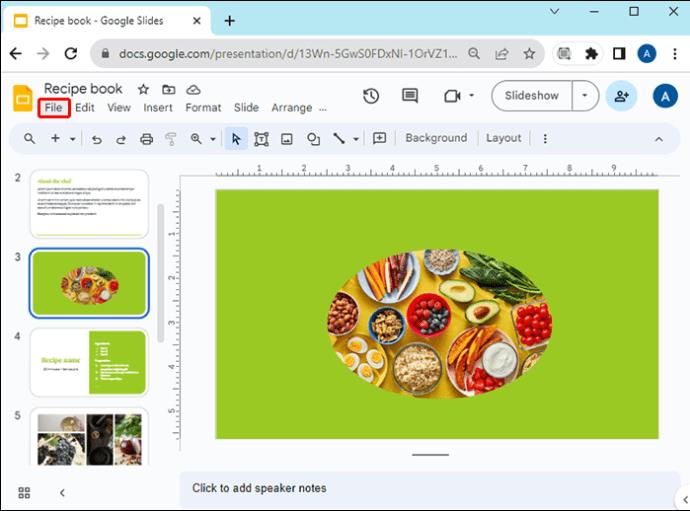
- Odaberite "Preuzmi".
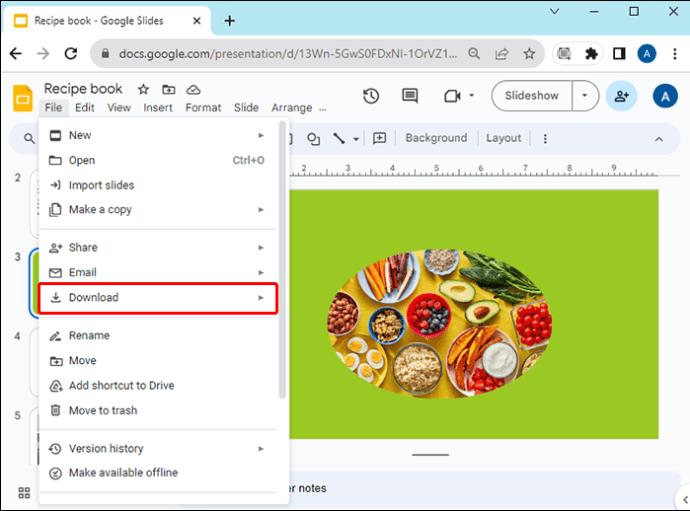
- Odaberite format (preporučene opcije su PNG i JPEG, ovisno o tome za što želite koristiti sliku).
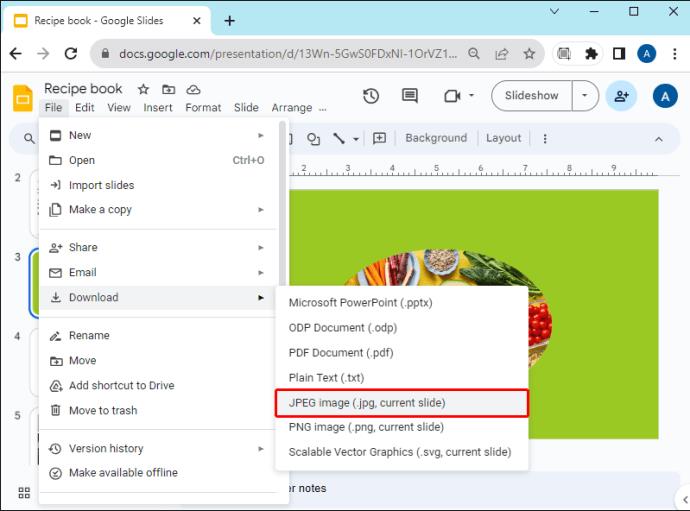
Ako želite napraviti snimku zaslona svoje izrezane okrugle slike, slijedite korake u nastavku:
- Dodirnite gumb "Print Screen" na tipkovnici ako koristite Windows. Za Mac, istovremeno pritisnite gumbe "Shift", "Command" i 4.

- Otvorite uređivač slika, kao što je Paint.
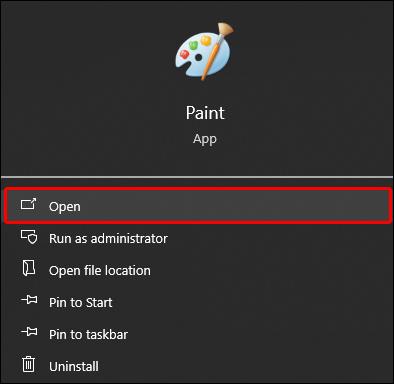
- Tamo zalijepite fotografiju.
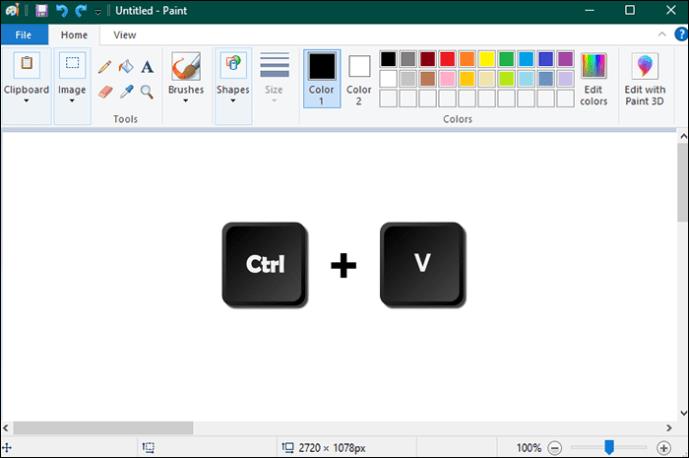
- Izreži ga.
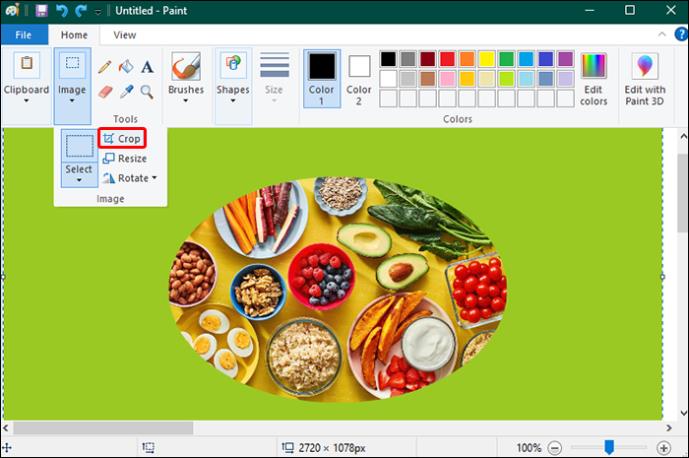
- Dođite do ikone za spremanje u gornjem lijevom kutu programa Paint ili kliknite opciju "Datoteka" i odaberite "Spremi kao".
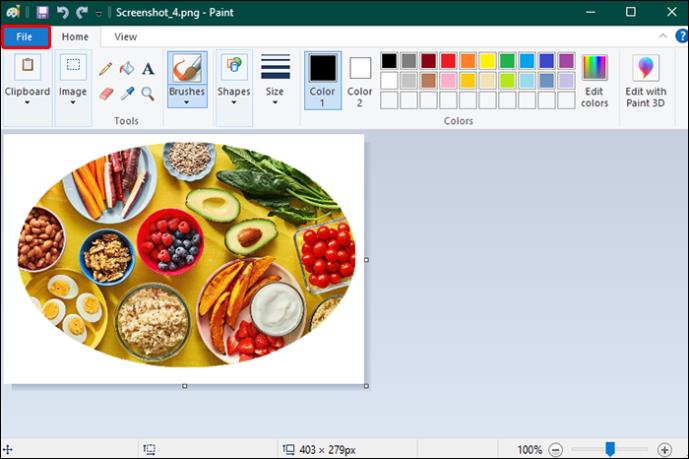
- Odaberite format.
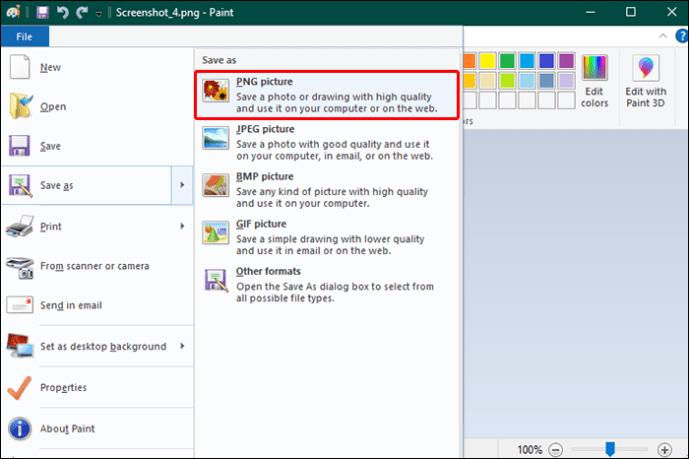
- Odaberite mjesto datoteke.
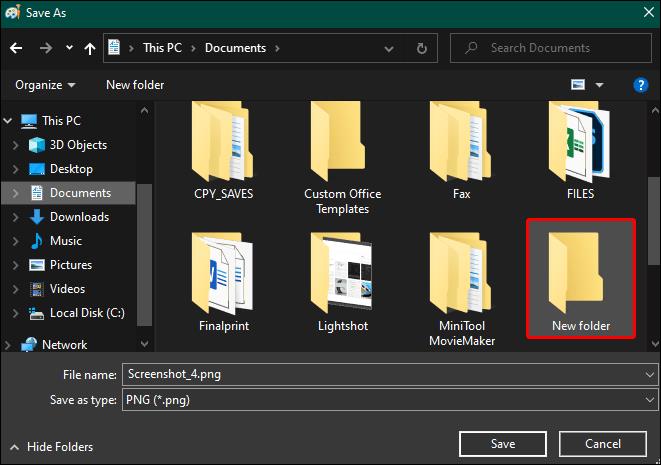
- Kliknite na "Spremi".
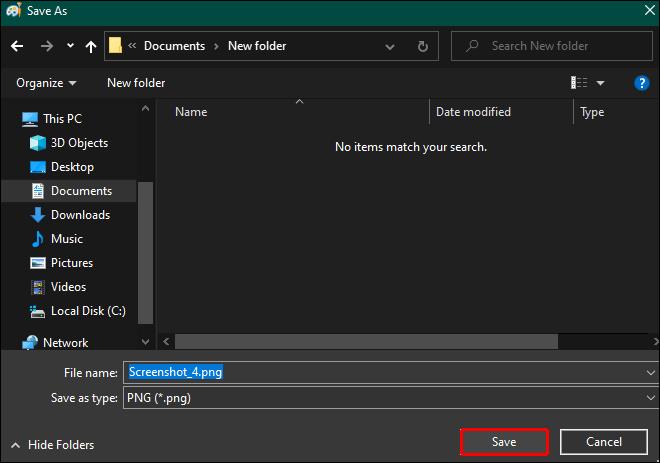
Obrezivanje slika za prezentacije pomoću aplikacije Slideshow Maker
Ako smatrate da Google Slajdovi ne ispunjavaju vaše uredničke potrebe i trebate više oblika i opcija za prilagodbu svoje prezentacije, pokušajte koristiti besplatne online programe za izradu dijaprojekcija ili aplikacije za svoje računalo kao što su iMovie, Movavi Slideshow Maker, DaVinci Resolve 18, FlexClip , Vimeo Slideshow Maker i više.
Na primjer, slijedite korake u nastavku da biste vidjeli kako napraviti sliku kruga pomoću FlexClip -a :
- Otvorite FlexClip.
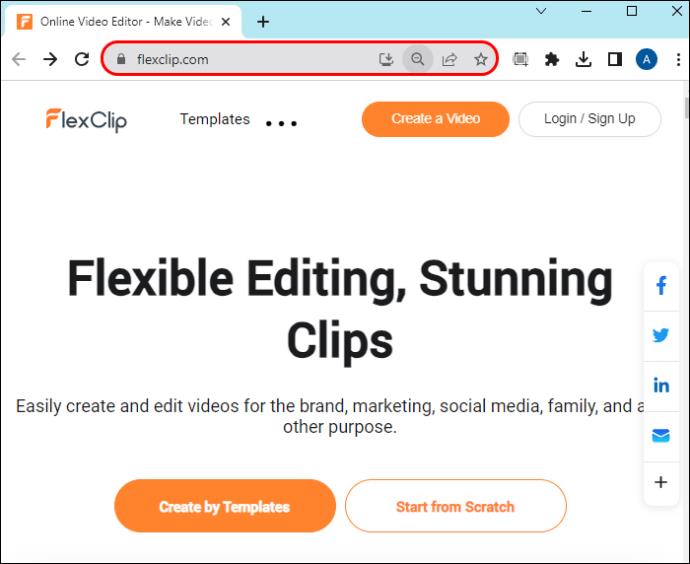
- Odaberite pozadinu (obična jednobojna pozadina, uvezite sliku sa svog računala, odaberite iz urednikove galerije).
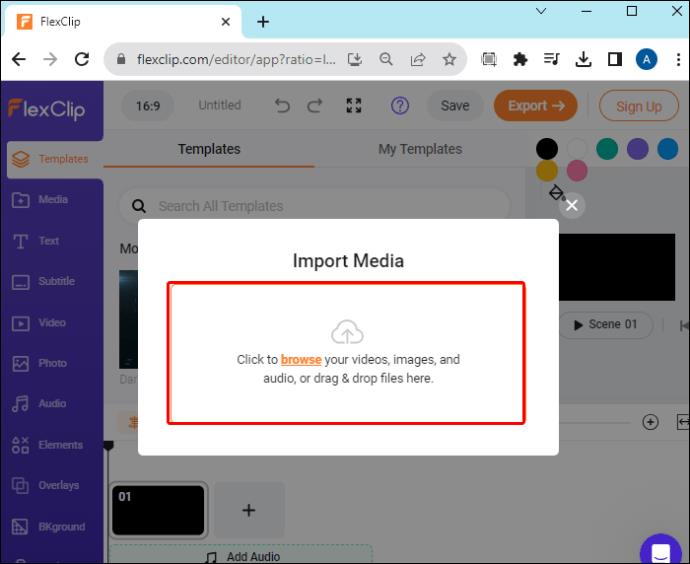
- Dodirnite opciju "Elementi" na lijevoj alatnoj traci.
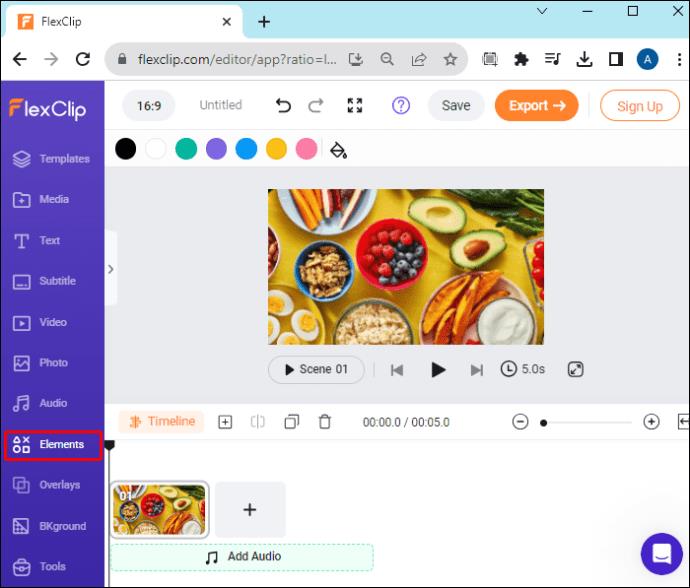
- Kliknite na oblik kruga.
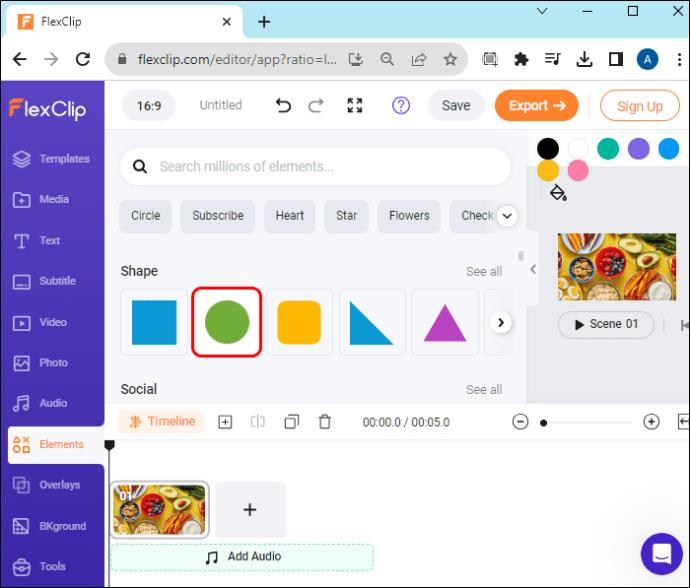
- Po potrebi prilagodite veličinu.
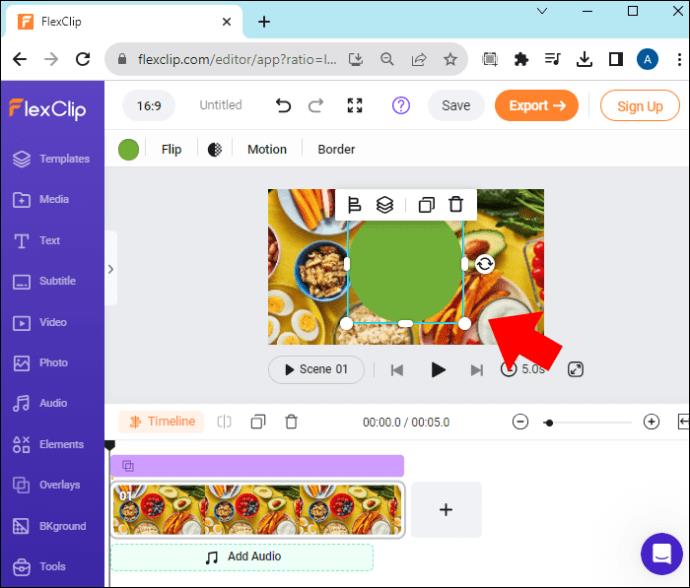
- Odaberite opciju "Mediji" na lijevoj bočnoj traci.
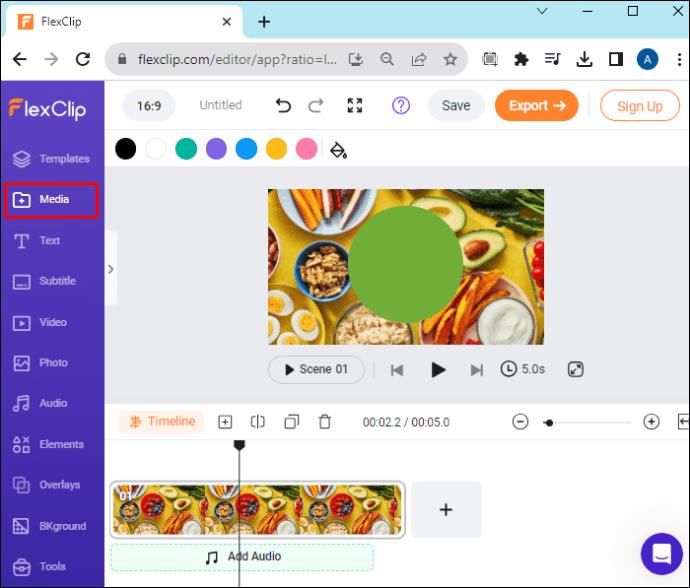
- Prenesite sliku sa svog računala ili drugog izvora kao što je Google Drive.
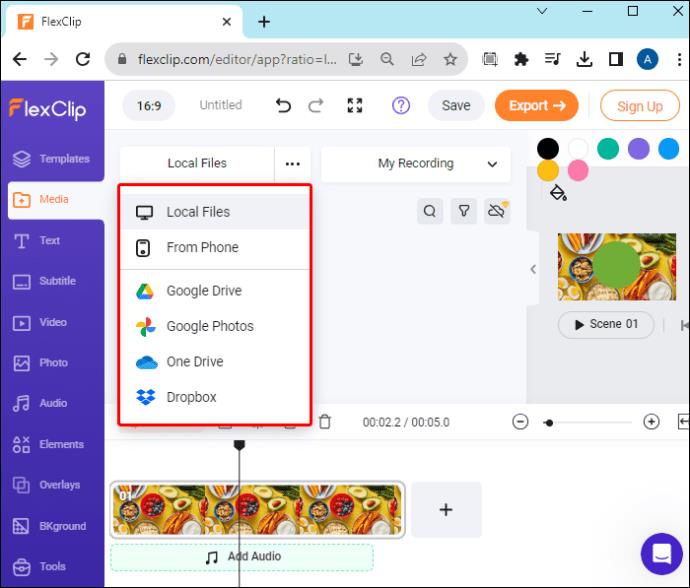
- S lijevog dijela ekrana povucite sliku do oblika na desnoj strani.
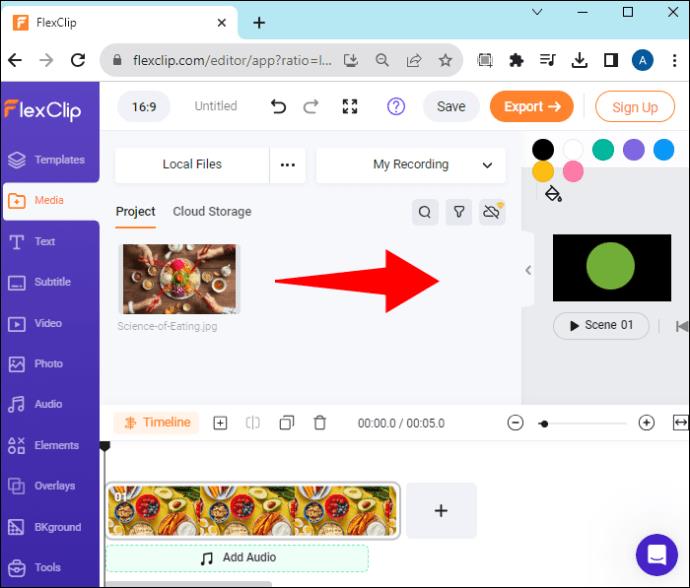
Ne morate izvoditi nikakve dodatne radnje kako biste sliku uklopili u željeni oblik. Dok je povlačite prema obliku kruga, slika automatski ispunjava prostor.
Nadalje, s ovim aplikacijama možete učiniti više od samog oblikovanja slika; možete dodati animacije, efekte, slojeve, filtre i još mnogo toga.
FAQ
Mogu li dodati audio u Google slajdove?
Da, osim dodavanja i obrezivanja slika, možete dodati i zvuk za svoje prezentacije. Sve što trebate učiniti je otvoriti prezentaciju u koju želite dodati zvuk i prijeći na opciju "Umetni" na vrhu zaslona. Zatim morate pronaći opciju "Audio" i dodirnuti "Moj pogon" da biste umetnuli željeni audio zapis. Možete dodati zvuk jednom slajdu ili svima.
Koje značajke mogu koristiti na Google prezentacijama?
Postoje razne značajke koje vam Google prezentacije dopuštaju. Možete izraditi glavni slajd, koristiti predloške za prezentacije, umetnuti zvuk i audio reprodukcije, stvoriti temu za svoju prezentaciju, dijeliti je, dodati YouTube videozapise, obične videozapise i još mnogo toga.
Stvorite jedinstvene dijaprojekcije
Obrezivanje slika za vaše dijaprojekcije samo su osnovne značajke koje Google Slides sadrži. Osim okruglih oblika, svoje slike možete izrezati u razne oblike, ne samo geometrijske, te izvršiti razna podešavanja. A ako ne možete pronaći dovoljno opcija za prilagodbu na Google Slides-ovima, pokušajte upotrijebiti online softver za izradu dijaprojekcija ili ga preuzmite za Windows ili Mac.
Koje oblike slika najčešće koristite za isticanje sadržaja u svojim Google Slides prezentacijama? Javite nam u odjeljku za komentare ispod.